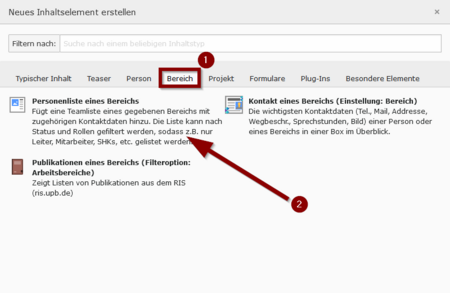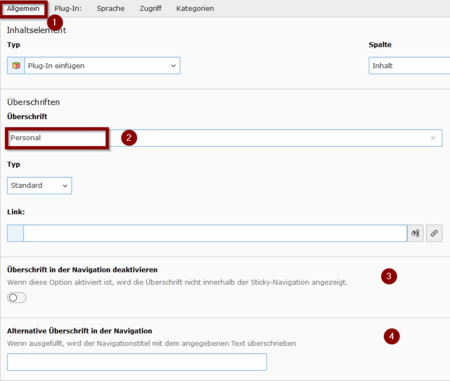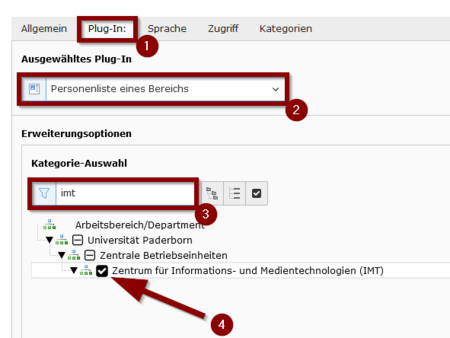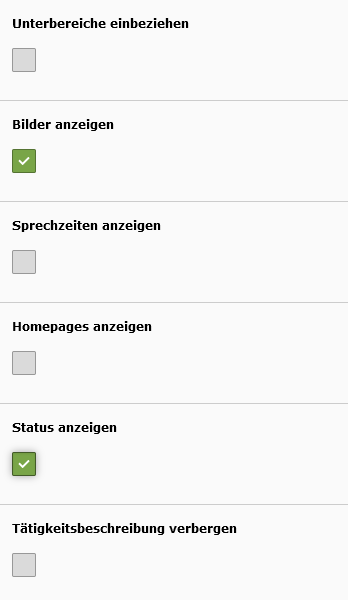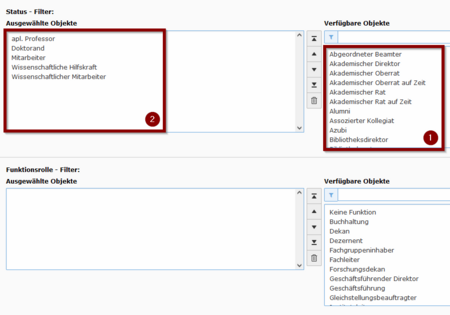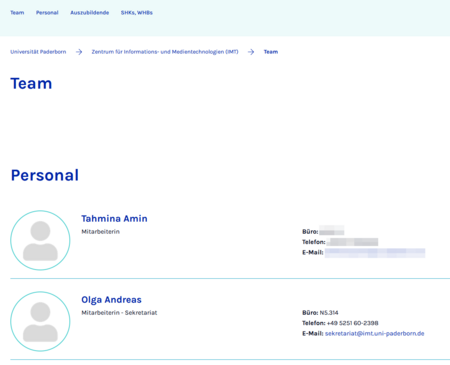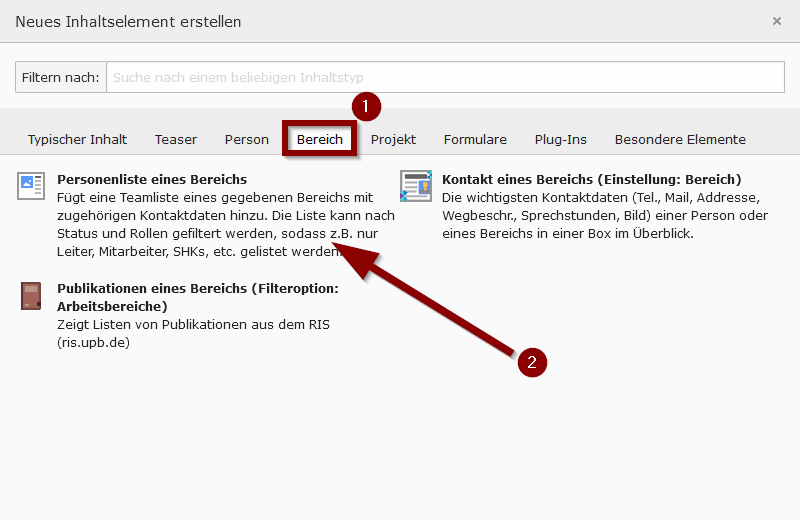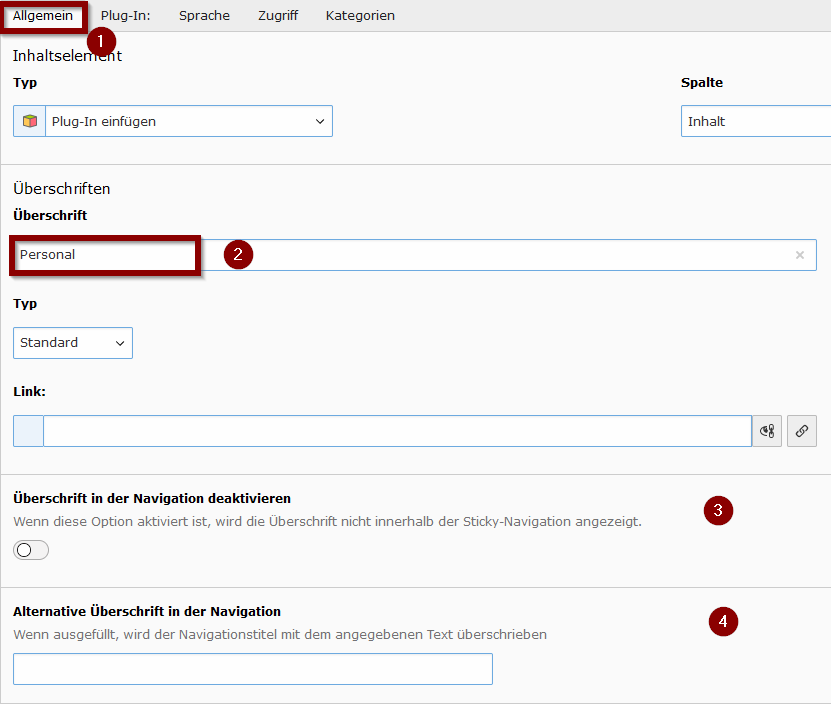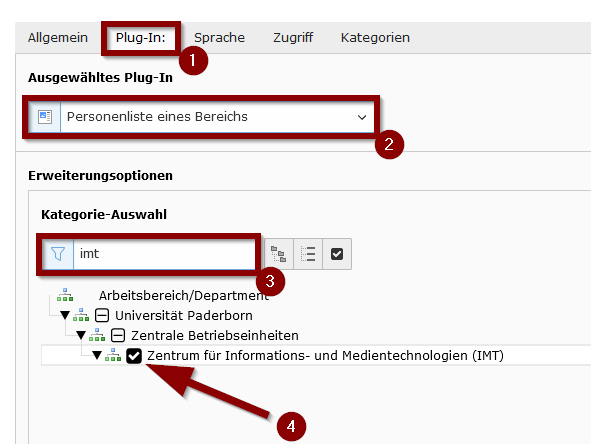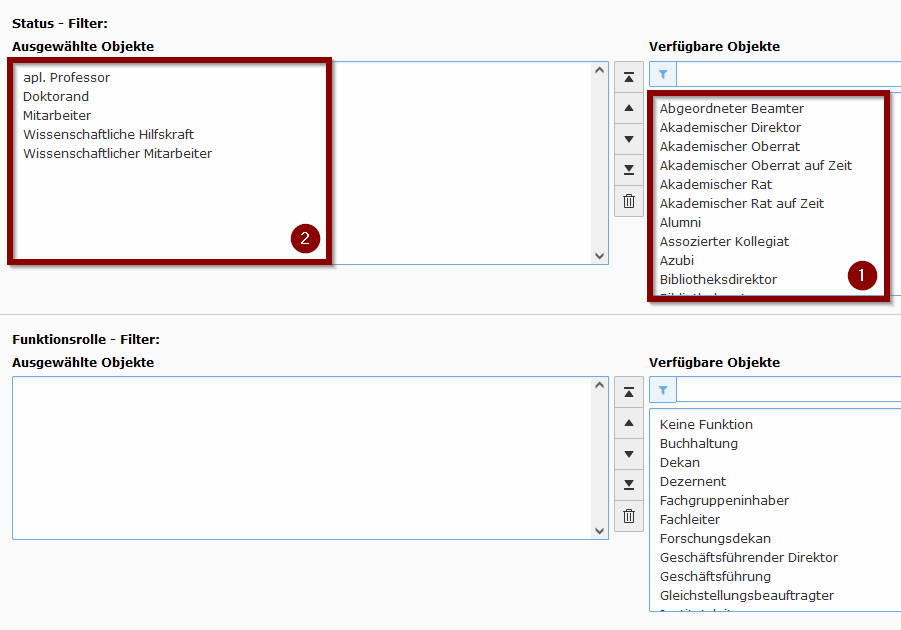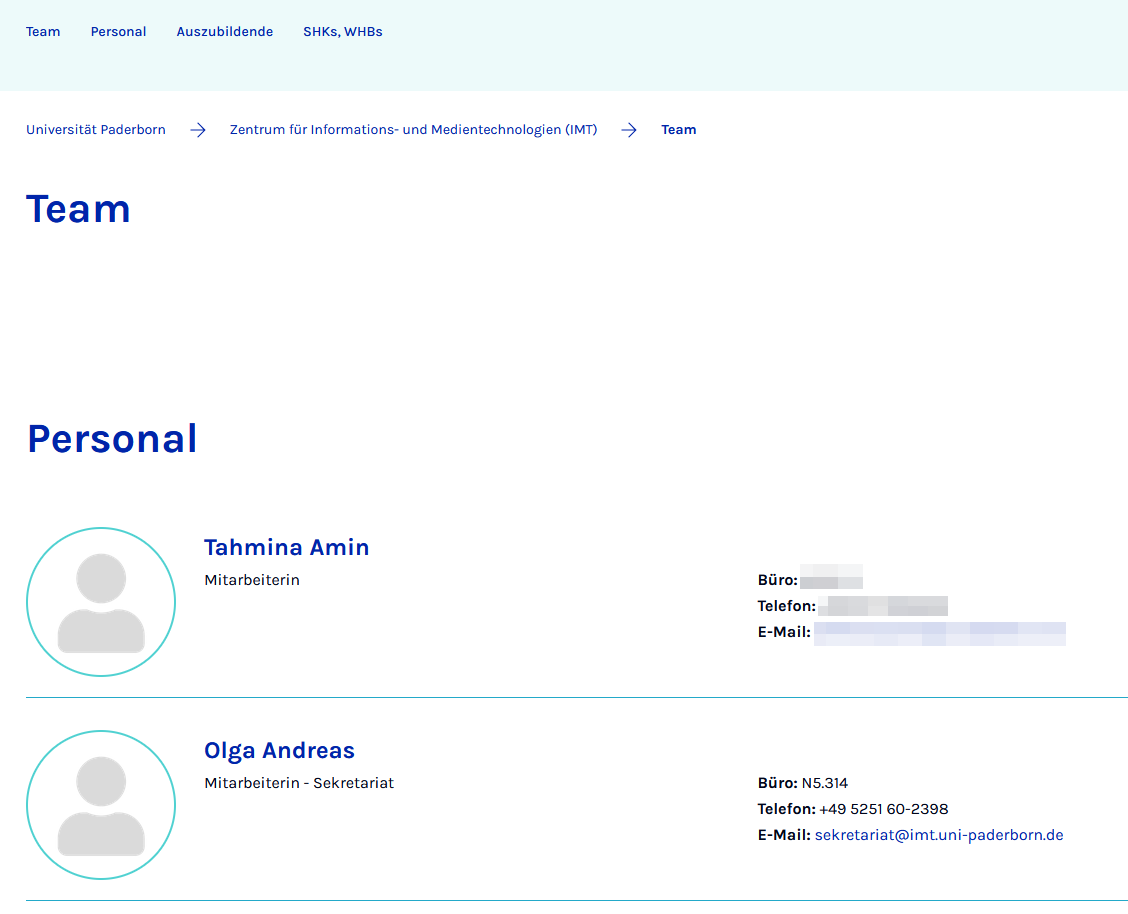Allgemeine Informationen
| Anleitung | |
|---|---|
| Informationen | |
| Betriebssystem | Alle |
| Service | TYPO3 |
| Interessant für | Angestellte, Bereiche und Studierende |
| HilfeWiki des ZIM der Uni Paderborn | |
Sie wollen die Mitglieder Ihres Teams auf einer Webseite darstellen? Über das Web-Element Bereichskontaktliste können Sie alle Personen darstellen, die sich über den Personen-Profil-Manager einem bestimmten Bereich zugeordnet haben.
Was ist zu tun?[Bearbeiten | Quelltext bearbeiten]
- Seite öffnen → + Inhalt → Tab „Bereich“ → „Personenliste eines Bereichs“ auswählen.
- Überschrift eingeben, optional in der Navigation deaktivieren.
- Bereich festlegen: Im Tab „Plug-In“ den Bereich auswählen (z. B. „IMT“).
- Inhalte und Filter: Gewünschte Personendaten und Filter (z. B. Status oder Rollen) auswählen.
- Speichern.
Schritt für Schritt Anleitung[Bearbeiten | Quelltext bearbeiten]
Öffnen Sie die Seite, auf der Sie die Bereichskontaktliste einfügen möchten.
- Klicken Sie auf
+ Inhaltum ein neues Inhaltselement hinzuzufügen.
- Wählen Sie den Tab "Bereich".
- Wählen Sie das Inhaltselement "Personenliste eines Bereichs".
- Wählen Sie den Tab "Allgemein".
- Fügen Sie eine Überschrift für die Bereichskontaktliste hinzu.
- Wenn gewünscht, können Sie die Anzeige der Überschrift in der Navigation deaktiveren.
- Hier können Sie eine alternative Überschrift für das Element eingeben.
- Wechseln Sie in den Tab "Plug-In".
- "Personenliste eines Bereichs" sollte hier als Plug-In ausgewählt sein.
- Mit dem Suchfeld können Sie die Auswahl eingrenzen - Wir suchen in diesem Beispiel nach dem Bereich "IMT".
- Setzen Sie den Haken für den gesuchten Bereich.
- Hier können Sie auswählen, welche Daten der Personen angezeigt werden sollen.
- Im rechten Bereich sehen Sie die verfügbaren Status-Objekte, nach denen Sie filtern können - Mit einem Klick fügen Sie sie hinzu.
- Im linken Bereich sehen Sie die Statusobjekte, die Sie aktuell als Filter verwenden.
- Hier sehen Sie als Beispiel die Teamliste des IMT.
- Im oberen Bereich können Sie erkennen, dass nach Personal, Auszubildenden und SHKs/WHBs gefiltert wird.
Die vollständige Liste finden Sie hier: